
Если ваш компьютер часто зависает, не запускает некоторые программы или аварийно завершает работу, есть смысл проверить операционную систему на ошибки. Они порой бывают настолько серьезны, что решить проблему можно лишь переустановив систему.
Для профилактики серьезных повреждений системы время от времени проверяйте диски на ошибки. Для этого используйте сервис проверки ошибок. Зайдите в “Мой компьютер”, выберите один из дисков, вызовите меню “Свойства”, кликнув по диску правой кнопкой мыши. В этом меню выберите раздел “Сервис”, далее “Проверка диска на наличие ошибок”.
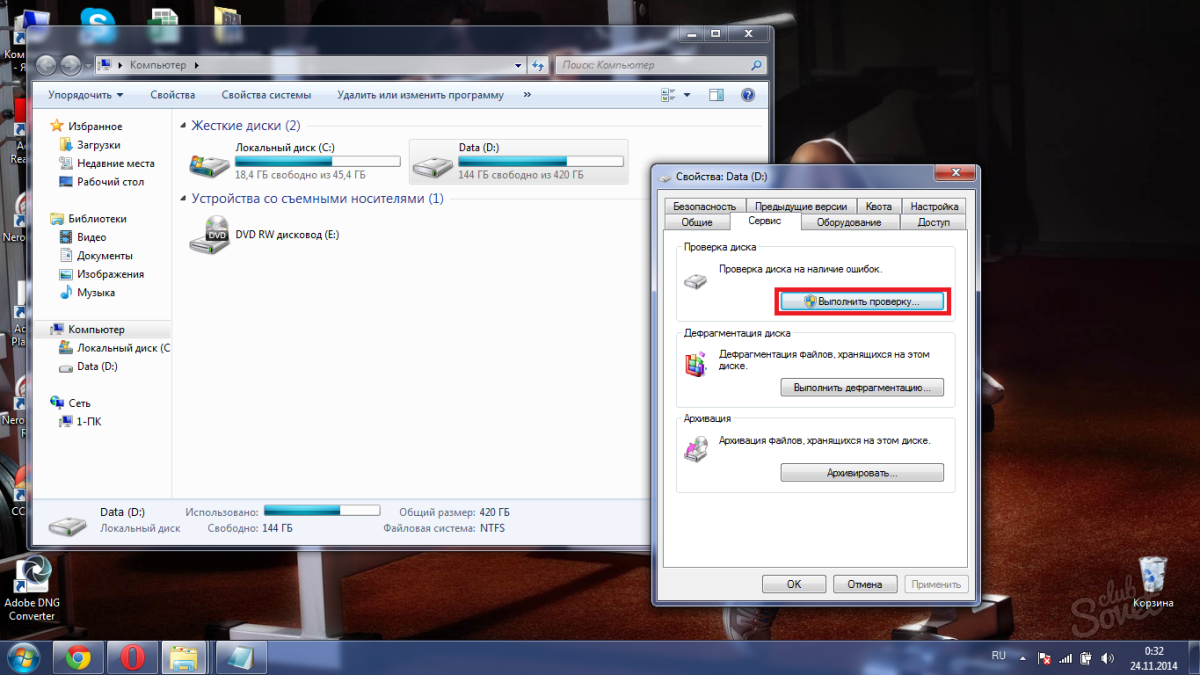
Хорошо помогает предотвращать появление серьезных ошибок системы дефрагментация диска. Делать это рекомендовано не реже, чем раз в полгода. Зайдите в меню “Пуск”. Выберите “Все программы” – “Стандартные” – “Служебные”. В этом разделе запустите дефрагментацию нужного вам диска.
Программы для исправления ошибок Windows 10, 8.1 и Windows 7
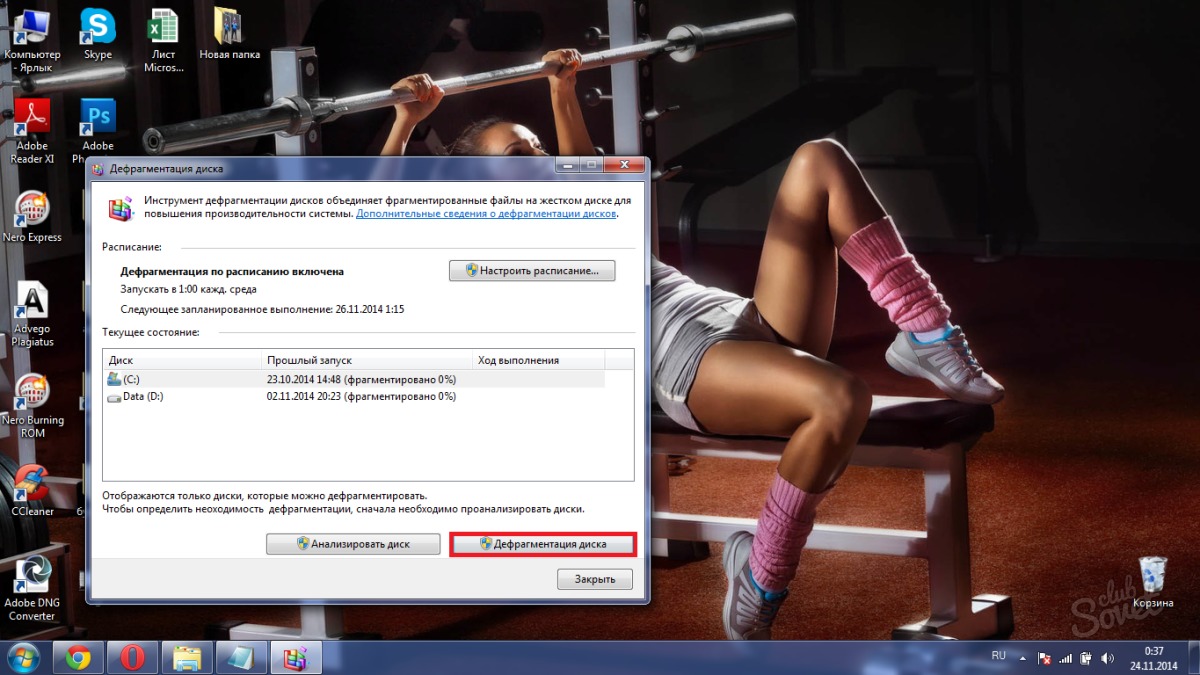
Если вы заметили, что определенная ошибка появляется регулярно, вы можете попробовать отыскать ее причину и описание в ОС. Для этого зайдите в “Пуск”, выберите “Панель управления” – “Система и безопасность” – “Администрирование” – “Просмотр событий”. Далее внимательно осмотрите пункты “Приложение” и “Система”. Ошибки будут отмечены красным крестиком в кружке.
Кликнув по ошибке, вы прочитаете сообщение о ее причине. Решить проблему вы можете, зайдя на сайт Windows и указав там номер ошибки.
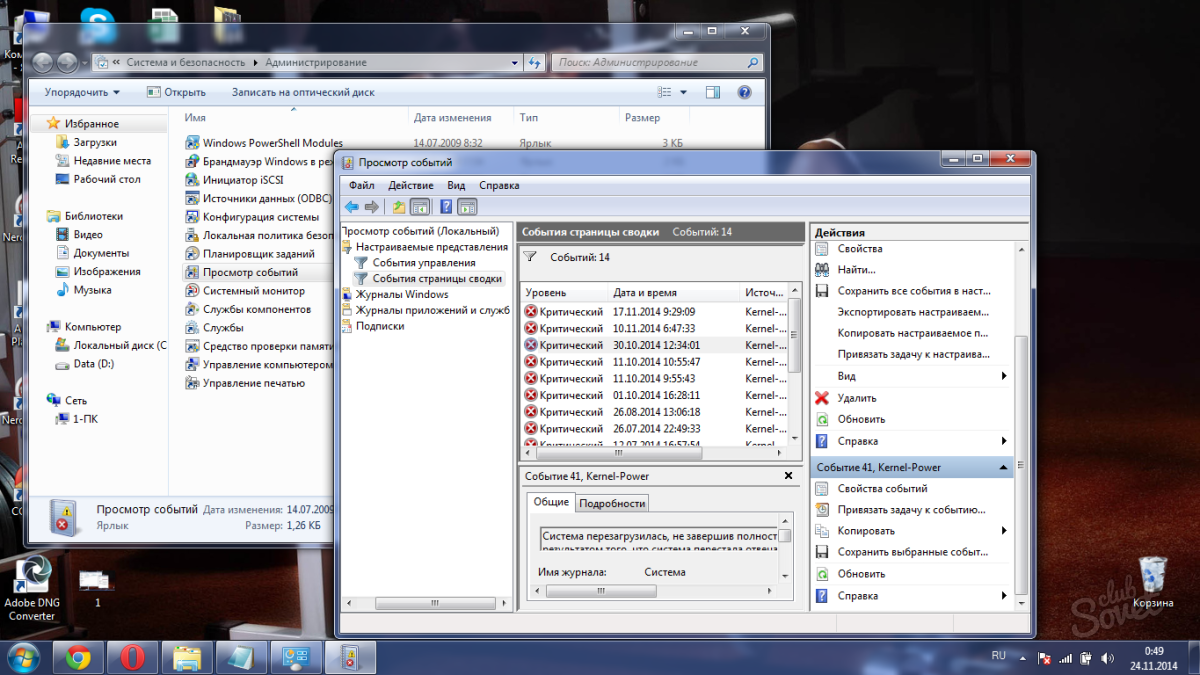
Если вы активный пользователь сети интернет, не стоит забывать про надежный антивирус. Это программное обеспечение значительно превосходит по надежности и возможностям стандартные системные компоненты. Антивирус и фаервол способны защитить ваш компьютер от вирусов, а операционную систему от ошибок. Выбирайте проверенное ПО, например, Kaspersky, Dr.Web, Eset NOD32 и прочее.
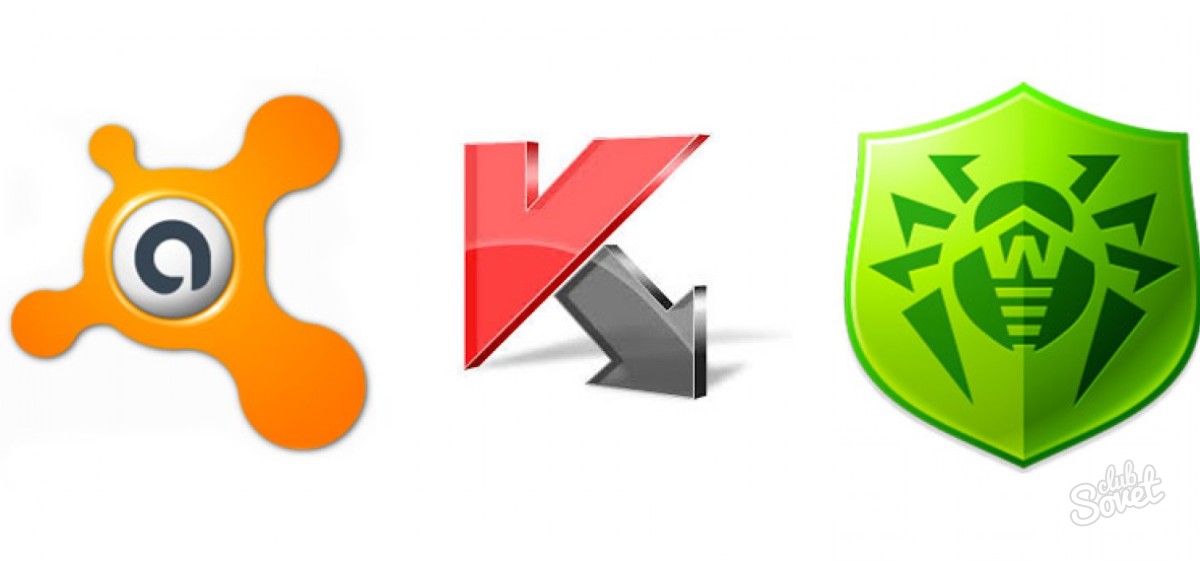
Выявить и исправить ошибки системы помогают также различные утилиты. Например, программы CCleaner или IObit Security 360. Они помогают диагностировать систему и, выявив ошибки, исправить их.
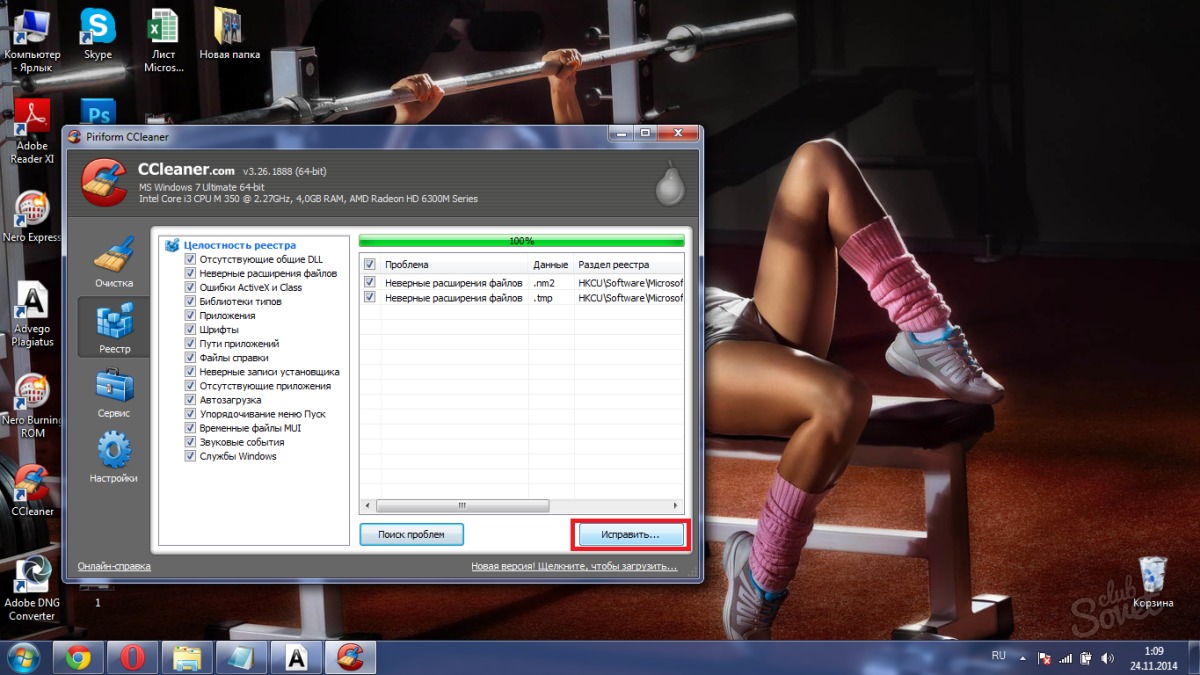
Помните, что останавливать или прерывать проверку системы на ошибки запрещено. Это может быть чревато повреждением диска или потерей данных.
Поделиться советом: “Как проверить Windows на ошибки”
“Как проверить Windows на ошибки”
![]() 0
0 ![]() 1526
1526
![]() 0
0 ![]() 3350
3350
![]() 0
0 ![]() 1437
1437
![]() 0
0 ![]() 4395
4395
![]() 0
0 ![]() 1035
1035
![]() 0
0 ![]() 4966
4966
![]() 0
0 ![]() 2532
2532
Актуальные советы

![]() 0
0 ![]() 2962
2962

![]() 0
0 ![]() 3735
3735

![]() 1
1 ![]() 2618
2618

![]() 1
1 ![]() 3064
3064

![]() 0
0 ![]() 5917
5917
Новое и популярное
- «img», «alt» => «Фото «.str_first_down1($post->post_title)));—> Как отстирать белые кроссовки
![]() 0
0 ![]() 603
603
«img», «alt» => «Фото «.str_first_down1($post->post_title)));—> Как читать табулатуры для гитары
![]() 0
0 ![]() 587
587
«img», «alt» => «Фото «.str_first_down1($post->post_title)));—> Как переустановить Windows 8.1
![]() 4
4 ![]() 2155
2155
«img», «alt» => «Фото «.str_first_down1($post->post_title)));—> Как переустановить Windows 10
![]() 0
0 ![]() 769
769
«img», «alt» => «Фото «.str_first_down1($post->post_title)));—> Как проверить батарею на ноутбуке
![]() 0
0 ![]() 10367
10367
«img», «alt» => «Фото «.str_first_down1($post->post_title)));—> Как проверить работоспособность жесткого диска
![]() 0
0 ![]() 2097
2097
«img», «alt» => «Фото «.str_first_down1($post->post_title)));—> Как установить windows на ноутбук
![]() 0
0 ![]() 3646
3646
«img», «alt» => «Фото «.str_first_down1($post->post_title)));—> Как восстановить реестр Windows
![]() 0
0 ![]() 1814
1814
«img», «alt» => «Фото «.str_first_down1($post->post_title)));—> Как установить Windows на Linux
![]() 0
0 ![]() 2533
2533
«img», «alt» => «Фото «.str_first_down1($post->post_title)));—> Как очистить реестр на компьютере
![]() 0
0 ![]() 2617
2617
Источник: sovetclub.ru
Как проверить Линукс на ошибки
Ошибки в Linux могут возникать из-за различных причин и могут проявляться в разных формах, таких как сообщения об ошибках в системных журналах, неожиданные завершения программ, неисправность оборудования.
Виды ошибок в операционной системе Линукс
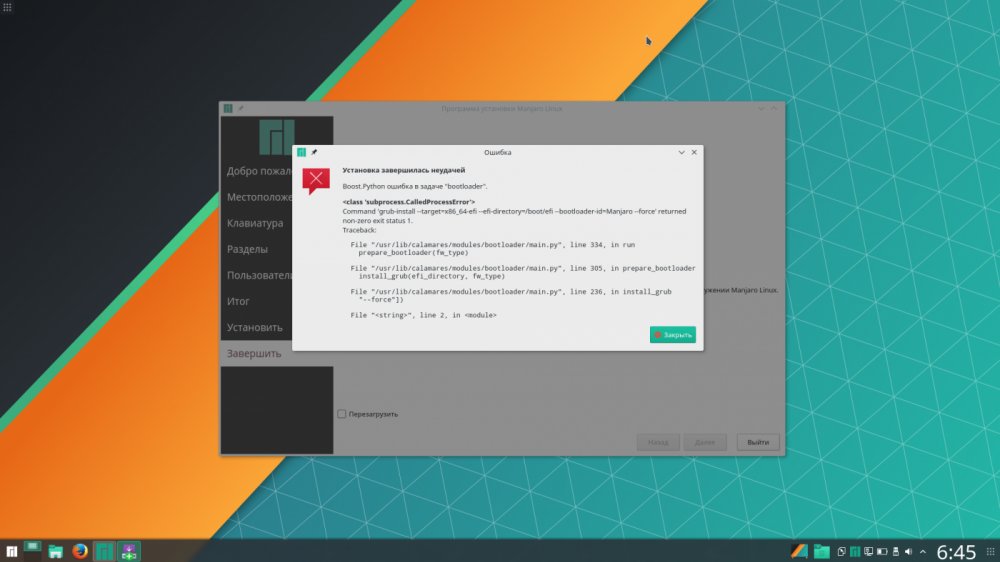
Некоторые типичные примеры ошибок в Linux:
1. Ядра: это ошибки, связанные с работой ядра операционной системы Linux. Они могут быть вызваны неправильной работой драйверов оборудования, ошибками в коде ядра или другими проблемами. Такие ошибки могут привести к сбою системы или неожиданному завершению работы.
2. Файловой системы: связаны с работой файловых систем, таких как ext4, Btrfs, NTFS и другие. Они могут проявляться в виде поврежденных файлов, невозможности монтировать диски или других проблем. Ошибки файловой системы могут быть вызваны некорректным отключением диска, ошибками записи или другими причинами.
3. Сети: обозначают проблемы в работе сети, такие как невозможность подключения к сети, медленная скорость передачи данных или другие проблемы. Ошибки сети могут быть вызваны неправильными настройками сетевых параметров, неисправностью оборудования или другими причинами.
4. Приложений: могут проявляться в виде неожиданного завершения работы программы, невозможности открыть файлы или других проблем. Ошибки приложений могут быть вызваны ошибками в коде программы, некорректными настройками или другими причинами.
5. Оборудования: связанные с работой оборудования, такие как жесткие диски, видеокарты, звуковые карты и другие. Они могут проявляться в виде неисправности оборудования, проблем с драйверами или других причин. Ошибки оборудования могут привести к сбою системы или неожиданному завершению работы.
Как проверить Linux на ошибки
Есть несколько способов проверить Linux на ошибки, в зависимости от того, какой тип ошибки вы хотите проверить.
Проверка журналов системы
Команда dmesg покажет журнал сообщений ядра. Вы можете использовать флаг -T для просмотра временных меток в удобном для чтения формате: dmesg -T
Команда journalctl позволяет просмотреть журнал системных сообщений. Вы можете использовать флаг -p для просмотра сообщений только с определенным уровнем приоритета, например: journalctl -p err -b — покажет только ошибки за последнюю загрузку системы.
Проверка жесткого диска
smartctl позволяет проверить состояние жесткого диска и диагностировать возможные проблемы: smartctl -a /dev/sda . Замените /dev/sda на путь к вашему жесткому диску.
fsck запускает проверку и позволяет исправить ошибки файловой системы на жестком диске: sudo fsck /dev/sda1 . Замените /dev/sda1 на путь к вашей файловой системе.
Проверка памяти
memtest86 делает возможным проверки памяти на наличие ошибок: загрузите ее с загрузочного диска или флешки и запустите тест.
stress позволяет нагрузить систему, проверяя стабильность работы компьютера: sudo stress -c 4 -i 2 -m 1 -t 60s . Эта команда запустит тест, в котором будет использоваться 4 ядра CPU, 2 входа/выхода и 1 МБ оперативной памяти в течение 60 секунд.
Проверка сетевого соединения
ping делает возможным проверку связи с другими компьютерами и устройствами в сети: ping google.com .
при помощи traceroute можно определить маршрут, который данные проходят на пути к указанному хосту: traceroute google.com .
Эти команды помогут вам начать проверку системы на ошибки в Linux. Однако, для полной диагностики могут потребоваться дополнительные инструменты и методы, в зависимости от типа проблемы, которую вы хотите проверить.
Источник: pq.hosting
Синий экран Windows и коды ошибок

Синий экран, выдаваемый операционной системой Windows в случае ошибки, часто застаёт пользователей врасплох, отчего те, не разобравшись в проблеме, пытаются перезапустить свой компьютер. Иногда это помогает, правда, бывает такое очень редко, а в основном — ситуация повторяется.

Чтобы понять, что с вашей техникой не так, внимательно осмотрите весь текст на экране. Особое внимание обратите на строки с заглавными буквами и подчеркиваниеями вместо пробела, циферно—буквенный набор после слова STOP, либо QR код и текст после Stop code. Далее, нужно найти соответствие с таблицей BSOD ниже.
Вот самые популярные коды ошибок Windows:
0х00000001: APC_INDЕX_MISMATCH — Ошибка, связанная с ядром операционной системы, проверьте установленные драйвера, возможно они не работают, либо их надо заменить.Так же, возможно, нехватает оперативной памяти.
0х0000000A: IRQL_NОT_LESS_ОR_EQUAL — Ошибки при работе виртуальной памяти, обычно связано с прерыванием. Попробуйте обновить драйвера, в одном из них наверняка кроется данная проблема. Так же возможно не исправно само оборудование, которое подключено к вашему компьютеру, правда это бывает крайне редко.
0х0000001E: KMODE_EXCEPTION_NOT_HANDLED — Встречается доволь часто.
Код ошибки может указать на драйвер из—за которого компьютер вылетел в синий экран. Поэтому обращайте внимание на адресс после ошибки. Например:
0x80000002 — Может означать аппаратную несовместимость, конфликт памяти или прерывания. Так же может быть проблема с драйвером или службой.
0x80000003 — Точка прерывания была повреждена и система запустилась с /NODEBUG
0х00000020: KERNEL_APC_PЕNDING_DURING_EXIT — Проблема с APC счетчиком. Проверьте файловую систему. Так же проверьте IRQL, она должна быть равна нулю. Вспомните, что устанавливали в последний раз. Возможно вы установили проблемный или не верный драйвер.
0х00000023: FAT_FILE_SYSTEM — Сбой FAT формата на жестком диске. Возможно у вас разные форматы разделов на диске, либо диск уже «сыпется».
0х00000024: NTFS_FILE_SYSTEM — Сбой NTFS формата на жестком диске. Так же возможно, что у вас разные форматы разделов на диске, либо диск уже «сыпется».
0x0000002A: INCONSISTENT_IRP — Сбой в IRP (I/O Request Packet). Такое возможно, например, при отключении IRP, в момент, когда ожидается команда от драйвера.
0х0000002B: PANIC_STACK_SWITCH — Стек ядра переполнен. Возможно, даже повреждено ядро.
0х0000002E: DATA_BUS_ERROR — Драйвер обратился к оперативной памяти по адресу которого нету.
0х00000032: PHASE1_INITIALIZATION_FAILED — Неудачно инициализировалась система. Ошибка имеет два параметра: первый — причина незавершенной инициализации, второй — точка, где произошла ошибка INIT.C.
0х00000035: NO_MORE_IRP_STACK_LOCATIONS — При вызове низкоуровневого или высокоуровневого драйвера нет свободного места стека. Возможно повреждение стека или памяти. Надо проверить драйвера и память.
0х00000036: DEVICE_REFERENCE_COUNT_NOT_ZERO — Если драйвер пытается выполнить удаление своего устройства, а счетчик обращение еще не обнулен.
0x0000003E: MULTIPROCESSOR_CONFIGURATION_NOT_SUPPORTED — Система не симметрична, из—за того, что установлены разного типа, параметров, или уровня процессора.
0х0000003F: NO_MORE_SYSTEM_PTES — Файлу подкачки нехватает точек доступа. Драйвер не очищает свои данные и переполняет файл подкачки, либо фрагментирован раздел Swap.
0х00000040: TARGET_MDL_TOO_SMALL — Недостаточный размер области MDL. Проблема с драйвером.
0х00000041: MUST_SUCCEED_POOL_EMPTY — Не выполняется функция вызванная драйвером, связанная с Must Succeed Pool.
0x00000044: MULTIPLE_IRP_COMPLETE_REQUESTS — IRP завершен, а драйвер пытается его еще раз завершить. Возможно, два драйвера в системе.
0х00000048: CANCEL_STATE_IN_COMPLETED_IRP — Пакет заморожен на отмене, но уже он не относится к драйверу.
0х00000049: PAGE_FAULT_WITH_INTERRUPTS_OFF — Ошибка работы с памятью, отключены прерывания IRQ.
0х0000004C: FATAL_UNHANDLED_HARD_ERROR — Неизвестная ошибка. А причины возникновения могут быть как у 0х0000022A, 0xC0000218 или 0xC0000221.
0х0000004D: NO_PAGES_AVAILABLE — недостаточный объем памяти. Попробовать переустановить драйвер.
0х0000004E: PFN_LIST_CORRUPT — Сбой ввода/вывода драйвера.
0х00000050: PAGE_FAULT_IN_NONPAGED_AREA — Не найдены запрошенные данные, либо с запрещенной записью в файл подкачки.
0х00000051: REGISTRY_ERROR — Сбой в системе или оборудовании, из—за чего не удалось прочитать реестр. Возможно переполнена библиотека Безопасности Аккаунтов.
0х00000058: FTDISK_INTERNAL_ERROR — Сбой в загрузке системы с восстановленного массива и при этом функция сообщает об испраном зеркале, хотя оно с ошибкой. Нужно загрузиться с теневых копий.
0х00000067: CONFIG_INITIALIZATION_FAILED — Нехватка памяти, для работы реестра.
0х00000069: IO1_INITIALIZATION_FAILED — Сбой запуска устройства ввода или вывода. Не правильно определено оборудование, либо оно не правильно сконфигурировано.
0х0000006B: PROCESS1_INITIALIZATION_FAILED — Ошибка запуска системы процессором.
0х0000006D: SESSION1_INITIALIZATION_FAILED 0х0000006E — Ошибка запуска системы. Показывает на NTOSINITINIT.C, где произошла ошибка.
0х00000073: CONFIG_LIST_FAILED — Поврежден реестр. Возможно, недостаточно свободного места на системном диске или оперативной памяти.
0х00000074: BAD_SYSTEM_CONFIG_INFO — Поврежден раздел реестра SYSTEM. Возможно, отсутствуют некоторые ключи или параметры реестра. Скорее всего понадобиться перестановить систему.
0х00000075: CANNOT_WRITE_CONFIGURATION — В момент запуска реестра произошла ошибка записи в System. Возможно, нехватает памяти на диске.
0х00000076: PROCESS_HAS_LOCKED_PAGES — неполная выгрузка драйвера.
0х00000077: KERNEL_STACK_INPAGE_ERROR — Сбой блока виртуальной памяти, либо ошибка контроллера диска.
c0000009a — не хватает ресурсов системы.
c000009c, c000016al — поврежден блок памяти.
c0000185 — сбой работоспособности SCSI
0х00000079: MISMATCHED_HAL — HAL не подходит к ядру или оборудованию. Возможно, проблема в NTOSKRNL.EXE или HAL.DLL
0x0000007A: KERNEL_DATA_INPAGE_ERROR — Ошибка чтения ядром. Возможно неисправна память.
0х0000007B: INACCESSIBLE_BOOT_DEVICE — Сбой загрузочного устройства. Возможно, нет поддержки SCSI или диска.
0х0000007D: INSTALL_MORE_MEMORY — сбой памяти. Не хватает его размеров.
0х0000007E: SYSTEM_THREAD_EXCEPTION_NOT_HANDLED — Сбой драйвера или оборудования. Нехватает места на диске, либо обновить драйвер.
0x0000007F: UNEXPECTED_KERNEL_MODE_TRAP — Не запускается ядро. Проблема в памяти или с разогнанным процессором.
0х00000080: NMI_HARDWARE_FAILURE — Проблема с оборудованием.
0х00000085: SETUP_FAILURE — Проблема в загрузчике установщика на первых Windows
0х0000008B: MBR_CHECKSUM_MISMATCH — Не совпадение контрольных сумм MBR и загрузчика. Загрузитесь с LIVE—CD и проверьте диск на вирусы.
0х0000008E: PAGE_FAULT_IN_NON_PAGED_AREA — Несовместимая память или поврежденная.
0х0000008F: PP0_INITIALIZATION_FAILED — Проблема с оборудованием
0х00000090: PP1_INITIALIZATION_FAILED — Проблема с одним из процессоров
0х00000093: INVALID_KERNEL_HANDLE — Проблема в дискрипторе
0х00000094: KERNEL_STACK_LOCKED_AT_EXIT — Блокированный стек. Проблема с драйвером оборудования.
0х00000096: INVALID_WORK_QUEUE_ITEM — Проблема с драйвером оборудования
0х00000098: END_OF_NT_EVALUATION_PERIOD — Закончился период Windows
0х00000099: INVALID_REGION_OR_SEGMENT — Ошибка ExInitializeRegion, или ExInterlockedExtendRegion. Возможно, ошибка в параметрах.
0х0000009A: SYSTEM_LICENSE_VIOLATION — Нарушение лицензионного соглашения
0х0000009B: UDFS_FILE_SYSTEM — Ошибка записи/чтения UDFS
0х0000009C: MACHINE_CHECK_EXCEPTION — Проблемы с компанентами компьюьера. Это может быть блок питания, разгон процессора, перегрев.
0х0000009F: DRIVER_POWER_STATE_FAILURE — Сбой драйвера питания. Обновите драйвер.
0х000000A5: ACPI_BIOS_ERROR — Ошибка BIOS, в настройке ACPI. Такое часто встречается в работе и установке старых ОС и приложений.
0х000000B4: VIDEO_DRIVER_INIT_FAILURE — Ошибка драйвера видеокарты. Попробуйте переустановить или обнновить драйвер
0х000000BE: ATTEMPTED_WRITE_TO_READONLY_MEMORY — Проблема с драйвером записи в ПЗУ
0х000000C2: BAD_POOL_CALLER — Ошибка обращения к памяти из—за драйвера или программой
0х000000C4: DRIVER_VERIFIER_DETECTED_VIOLATION — Ошибка в драйвере, в модуле STOP
0х000000C5: DRIVER_CORRUPTED_EXPOOL — Обращение из недопустимой памяти. Проблема с драйвером
0х000000C6: DRIVER_CAUGHT_MODIFYING_FREED_POOL — Обращение к свободному POOL памяти. Проблема в драйвере
0х000000C7: TIMER_OR_DPC_INVALID — Драйвер не завершил выгрузку таймера ядра, перед выгрузкой. Требуется переустановить драйвер
0х000000CE: DRIVER_UNLOADED_WITHOUT_CANCELLING_PENDING_OPERATIONS — Драйвер не может отменить зависшие компаненты Windows. Возможно, плохие драйвера или оборудование.
0х000000D1: DRIVER_IRQL_NOT_LESS_OR_EQUAL — Возможно, поврежден файл подкачки или ОЗУ
0х000000D8: DRIVER_USED_EXCESSIVE_PTES — Некорректно драйвер устройства выделяет память, система обрабатывает большой объем ввода/вывода или программа выделяет слишком большой объем памяти в адресном пространстве. Надо заменить драйвер
0x000000E3: RESOURCE_NOT_OWNED — Сбой файловой системы
0х000000EA: THREAD_STUCK_IN_DEVICE_DRIVER — Драйвер вызвал зависание системы. Часто причина ошибки в видеокарте или его драйвере
0х000000F2: HARDWARE_INTERRUPT_STORM — Невозможно задать прерывание. Возможно, требуется переустановить драйвер
0х000000F3: DISORDERLY_SHUTDOWN — не удается завершить работу системы из—за нехватки памяти. Определите программу «вылезающей» за пределы памяти
0х000000FA: HTTP_DRIVER_CORRUPTED — Сбой http.sys — замените на новый
0х000000FC: ATTEMPTED_EXECUTE_OF_NOEXECUTE_MEMORY — попытка запустить процесс в невыполняемой области памяти
0х000000FD: DIRTY_NOWRITE_PAGES_CONGESTION — нехватка страничной памяти
0х000000FE: BUGCODE_USB_DRIVER — ошибка USB—контроллера или устройств подключенных к нему
0х00000101:CLOCK_WATCHDOG_TIMEOUT — проблема с одним из процессоров
0х00000104: AGP_INVALID_ACCESS — попытка записи в не верный раздел памяти видеопроцессором. Проблема в драйвере или в версии BIOS (нет поддержки)
0х00000105: AGP_GART_CORRUPTION — проблема драйвера прямого доступа к памяти видеопроцессором. Замените драйвер
0x00000106: AGP_ILLEGALLY_REPROGRAMME — сбой подписи или самого драйвера графического процессора
0х00000108: THIRD_PARTY_FILE_SYSTEM_FAILURE — сбой вызванный стронними программами. Увеличите память или файл подкачки. Так же можно удалить программу
0х00000109: CRITICAL_STRUCTURE_CORRUPTION — сбой целостности данных, возможно проблема в сторонних драйверах, оперативной памяти
0х0000010E: VIDEO_MEMORY_MANAGEMENT_INTERNAL — проблема в драйвере для видео
0x0000010F: RESOURCE_MANAGER_EXCEPTION_NOT_HANDLED — ошибка в kernel mode
0х00000112: MSRPC_STATE_VIOLATION — сбой при выполнении msrpc.sys
0х00000113: VIDEO_DXGKRNL_FATAL_ERROR — ошибка в DirectX
0х00000114: VIDEO_SHADOW_DRIVER_FATAL_ERROR — сбой в теневом драйвере видео
0х00000115: AGP_INTERNAL — сбой в драйвере AGP
0х00000116: VIDEO_TDR_ERROR — ошибка в сбросе драйвера видео
0х0000011C: ATTEMPTED_WRITE_TO_CM_PROTECTED_STORAGE — попытка записи в защищенную область
0x00000121: DRIVER_VIOLATION — сбой доступа в область памяти
0х00000122: WHEA_INTERNAL_ERROR — Проблема с аппаратной частью самого компьютера
0х00000127: PAGE_NOT_ZERO — Проблема с аппаратной частью самого компьютера
0х0000012B: FAULTY_HARDWARE_CORRUPTED_PAGE — ошибка чтения exFAT. Возможно, поврежден диск или файловая система
0хC000009A: STATUS_INSUFFICIENT_RESOURCES — Windows заняла все ресурсы компьютера и не может продолжать работу. Проверьте жесткий диск и ОЗУ
0xC0000135: UNABLE TO LOCATE DLL — проблема с DLL библиотекой, возможно поврежден реестр
0хC0000142: DLL_INITIALIZATION_FAILURE — проблема с DLL библиотекой
0xC0000218: UNKNOWN_HARD_ERROR — не возможно загрузить файл реестра. Проверьте память, жесткий диск и сам файл
0хC000021A: STATUS_SYSTEM_PROCESS_TERMINATED — проблема в user32.dll, драйверов системы sys
0хC0000221: STATUS_IMAGE_CHECKSUM_MISMATCH — проблема в драйверах или системной библиотеке
0хDEADDEAD: MANUALLY_INITIATED_CRASH1 — сбой системы вызванный пользователем
0x000000E2: MANUALLY_INITIATED_CRASH — аналогично ошибке MANUALLY_INITIATED_CRASH1, т.е. пользователь сам инициализировал ошибку системы.
0хC000026C — проблема с драйверами устройств
80070005 отказано в доступе — Ошибка при обновлении или активации Windows, решается утилитой subinacl.exe которую можно скачать с сайта Microsoft. Либо не верные разрешения доступа к файлам, где храняться приложения Windows.
80070490 — Ошибка при обновлении Windows. Это значит, что CBS Manifest, который нужен для установки обновлений, поврежден.
800b0001 — Один из Центров обновления не может определить поставщика служб шифрования, либо один из файлов Центров поврежден.
800c0019 — Не правильно настроена дата или время
Надеюсь эта информация вам поможет, в определении неисправности.
Источник: fixclan.ru